Discord ist derzeit das meistgenutzte Sprachkommunikationstool der Welt. Kostenlos, leicht und einfach zu bedienen, Millionen von Benutzern verwenden es täglich, und das bedeutet auch, dass es viele Probleme gibt, die Sie finden können. Eine davon ist, dass Sie, wenn Sie leise mit Ihren Freunden sprechen und während Sie Ihren Bildschirm teilen, um ihnen etwas zu zeigen, plötzlich haben kein Ton bei Discord, zeigen wir Ihnen, was Sie tun müssen, um es zu beheben.
Discord funktioniert ziemlich gut, aber es ist sicherlich nicht ohne Probleme, und diese Probleme hängen oft damit zusammen, dass Sie Ihren Bildschirm für Ihre Freunde und Kollegen freigeben, um zu sehen, was Sie auf dem PC tun. Wenn beim Teilen Ihres Bildschirms der Ton nicht ankommt, lesen Sie weiter, da wir Ihnen die möglichen Lösungen vorstellen werden.

Was tun, wenn Discord beim Teilen des Bildschirms den Ton verliert?
Windows Sicherheitseinstellungen beschränken manchmal den Zugriff bestimmter Anwendungen auf Systemgeräte und verursachen Probleme wie das von uns beschriebene. Dies bedeutet, dass das Mikrofon in Discord nicht mehr funktioniert oder dass Sie beim Teilen des Bildschirms ohne Ton vorgehen. Die Lösung ist sehr einfach, und es ist nichts anderes als Discord als Administrator ausführen .
Dazu können Sie einfach mit der rechten Maustaste auf das Discord-Symbol klicken und „Als Administrator ausführen“ auswählen, oder Sie können es wie folgt so einstellen, dass es immer ausgeführt wird:
- Klicken Sie mit der rechten Maustaste auf das Discord-Symbol und wählen Sie Eigenschaften.
- Wechseln Sie zur Registerkarte Kompatibilität.
- Aktivieren Sie in den folgenden Optionen „Dieses Programm als Administrator ausführen“.
- Tippen Sie auf OK.
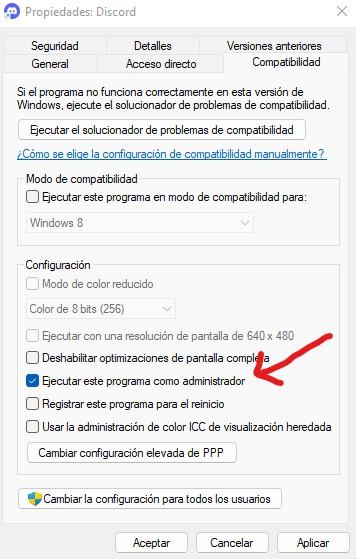
Auf der anderen Seite kann Discord normalerweise erkennen, ob Sie spielen, kann aber manchmal Probleme damit haben, wenn Sie Ihren Bildschirm übertragen. Sie können dies rechts im Benutzerbereich sehen, wo unter Ihrem Namen „Transmitting XXX“ stehen sollte, wobei XXX das Spiel ist. Wenn nicht, müssen Sie es manuell konfigurieren:
- Klicken Sie unten links neben Ihrem Benutzernamen auf Optionen (das Zahnradsymbol).
- Klicken Sie unten unter Aktivitätseinstellungen auf Aufgezeichnete Spiele.
- Unter „Keine Spiele gefunden“ gibt es eine Schaltfläche mit der Aufschrift „Hinzufügen!“. Klick es an.
- Es öffnet sich ein Fenster, in dem Sie die ausführbare Datei des Spiels, das Sie streamen möchten, manuell auswählen müssen.
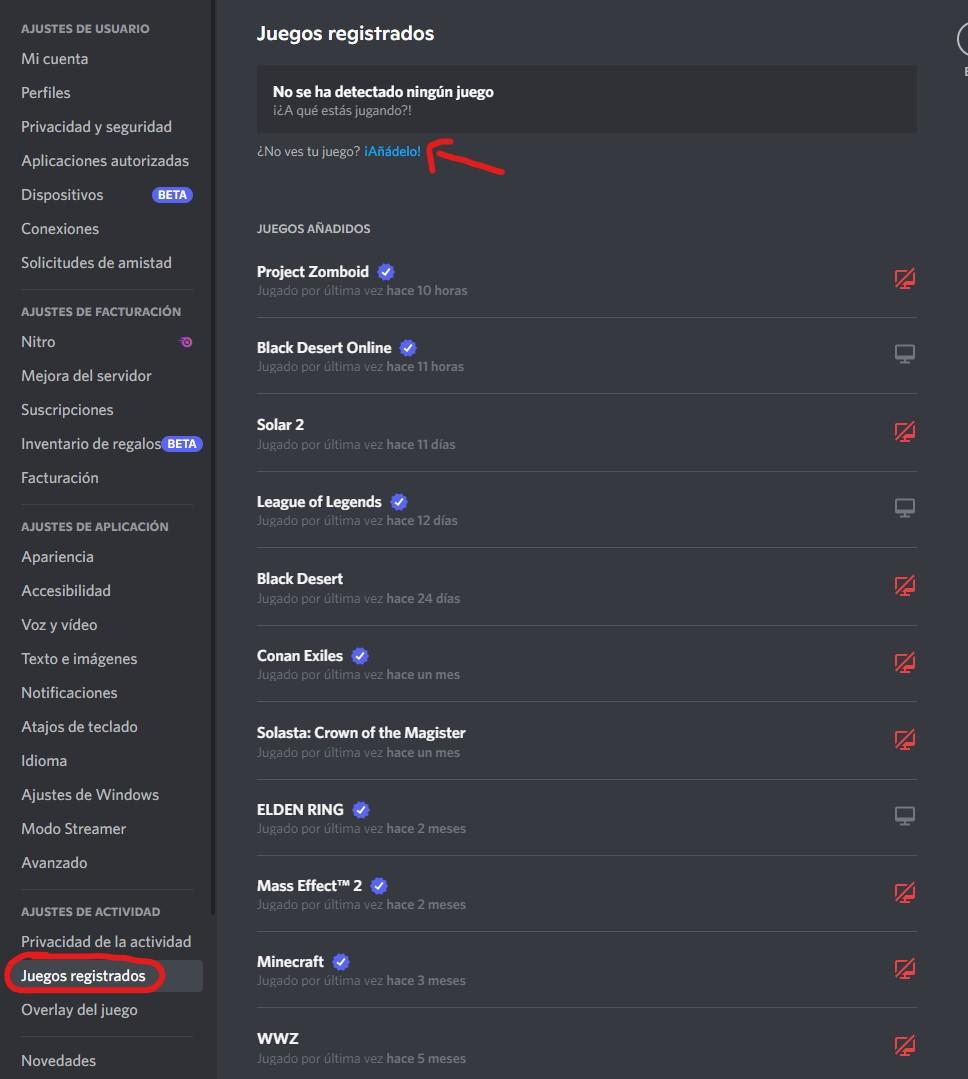
Wenn dies immer noch nicht funktioniert, gibt es noch weitere Dinge, die Sie tun können, auch in Discord-Optionen . Gehen Sie zu Sprache und Video, scrollen Sie nach unten und Sie sehen eine rote Schaltfläche mit der Aufschrift „Spracheinstellungen zurücksetzen“. Tippen Sie darauf und starten Sie Discord neu (möglicherweise müssen Sie Ihr Mikrofon und Ihr Headset neu konfigurieren).
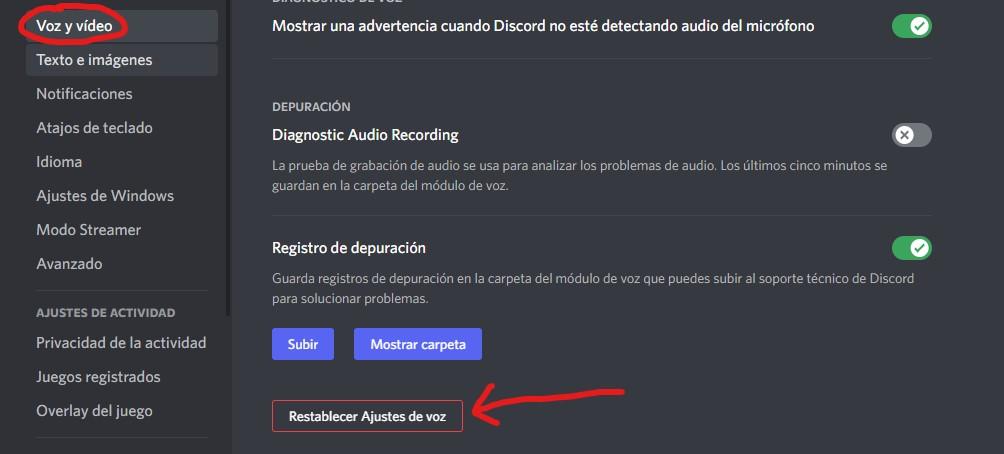
Eine weitere Sache, die Sie ausprobieren können, hängt mit dem Spiel zusammen, das Sie spielen. Aus irgendeinem Grund hat Discord manchmal Probleme mit laufenden Spielen fullscreen Modus, versuchen Sie also, ihn auf einzustellen Fenstermodus oder randloser Fenstermodus und sehen, ob das das Problem behebt.
